यह wikiHow आपको सिखाता है कि कैसे Spotify से अपनी पसंद का संगीत डाउनलोड करें, अपनी Spotify प्लेलिस्ट को YouTube प्लेलिस्ट में बदलें, फिर YouTube वीडियो को MP3 फ़ाइलों में डाउनलोड करें और कनवर्ट करें। संगीत फ़ाइलें सीधे Spotify से नहीं निकाली जा सकतीं, इसलिए आपको ऐसी सामग्री वाली सेवा का उपयोग करना होगा जिसे निकालना आसान हो।
कदम
4 का भाग 1: प्लेलिस्ट में कनवर्ट करने के लिए Soundiiz का उपयोग करना
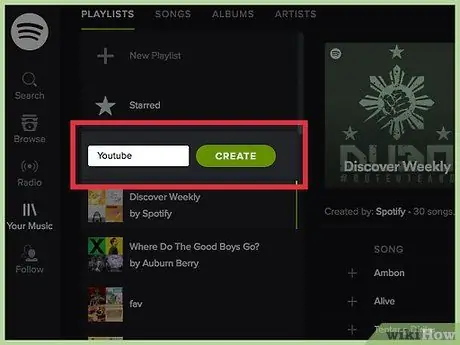
चरण 1. एक प्लेलिस्ट बनाएं जिसमें वे गाने हों जिन्हें आप Spotify पर निकालना चाहते हैं।
ध्यान रखें कि जब संगीत चल रहा हो तो आप इंटरनेट ध्वनि को मैन्युअल रूप से रिकॉर्ड किए बिना सीधे संगीत नहीं निकाल सकते। इसलिए, संगीत निकालने का सबसे आसान तरीका एक Spotify प्लेलिस्ट को YouTube प्लेलिस्ट में बदलना और सूची से संगीत डाउनलोड करना है।
- Spotify वेबसाइट पर जाएं और अपने खाते में लॉग इन करें।
- एक नई प्लेलिस्ट बनाएं और इसे "यूट्यूब" या "कन्वर्ट" (आसान पहचान के लिए) नाम दें।
- वह सभी संगीत जोड़ें जिन्हें आप एक नई प्लेलिस्ट में निकालना चाहते हैं। यदि गीत YouTube पर उपलब्ध नहीं है, तो आपको अज्ञात ट्रैक का मिलान करना मुश्किल हो सकता है। हालाँकि, Spotify पर अधिकांश संगीत का आसानी से मिलान किया जा सकता है।
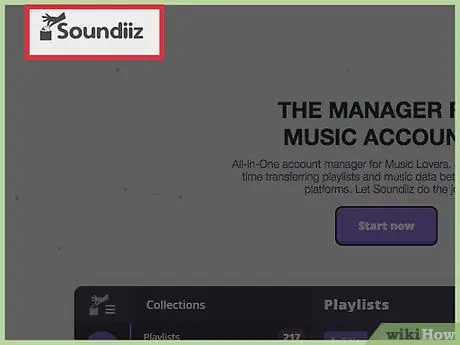
चरण 2. साउंडिज़ वेबसाइट पर जाएँ।
साउंडिज़ एक ऐसी सेवा है जो आपको प्लेलिस्ट को एक संगीत स्ट्रीमिंग सेवा से दूसरे में स्थानांतरित करने की अनुमति देती है।
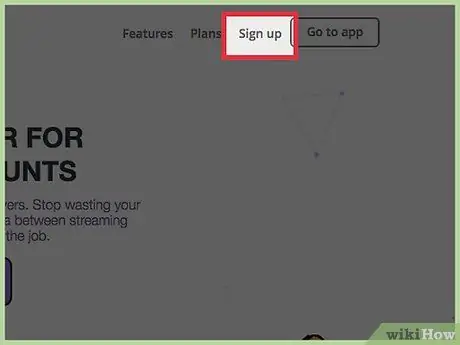
चरण 3. साइन अप बटन पर क्लिक करें।
प्लेलिस्ट कनवर्टर सुविधा का उपयोग करने के लिए आपको एक निःशुल्क खाता बनाना होगा।
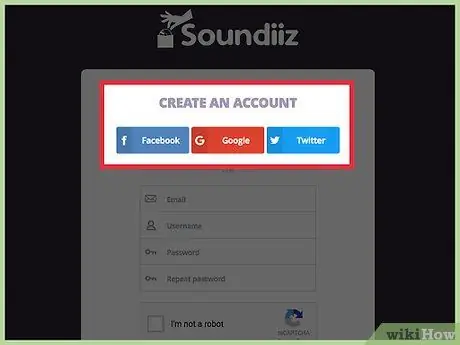
चरण 4. एक खाता बनाएँ।
आप जल्दी से एक खाता बनाने के लिए समर्थित सोशल मीडिया सेवाओं में से एक का उपयोग कर सकते हैं, या एक ईमेल पता दर्ज कर सकते हैं और मानक विधि का उपयोग करके एक खाता बनाने के लिए एक पासवर्ड बना सकते हैं। एक निःशुल्क खाता बनाने के लिए अभी भी दोनों विधियों का पालन किया जा सकता है।
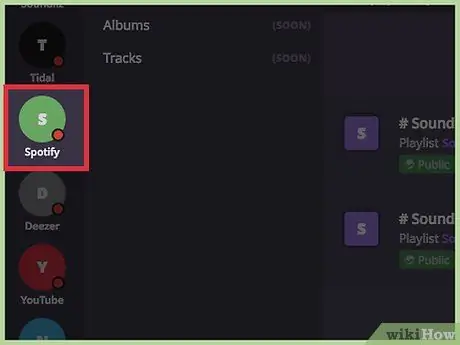
चरण 5. साउंडिज़ वेब ऐप पर Spotify बटन पर क्लिक करें।
आप इस मेनू बटन को स्क्रीन के बाईं ओर देख सकते हैं।
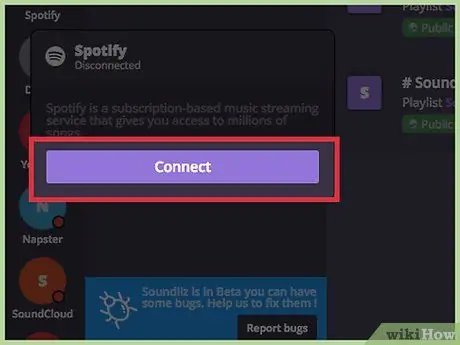
चरण 6. कनेक्ट पर क्लिक करें।
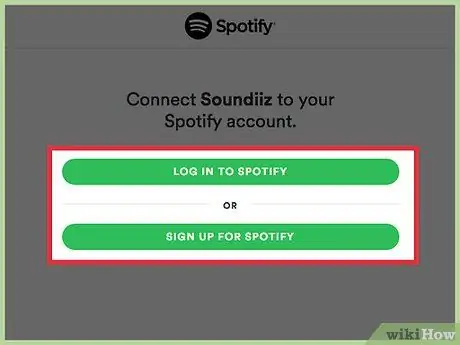
चरण 7. अपना Spotify खाता लॉगिन जानकारी दर्ज करें।
Soundiiz अब भी आपकी खाता लॉगिन जानकारी नहीं देखेगा/सेव नहीं करेगा।
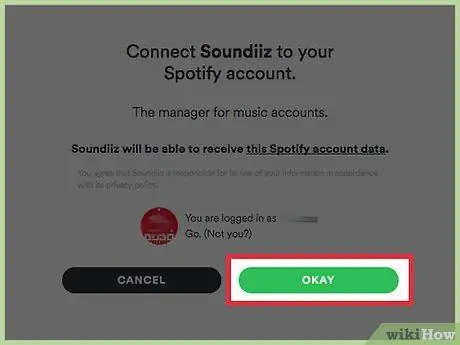
चरण 8. पुष्टि करने के लिए OKAY पर क्लिक करें।
Spotify खाता अब Soundiiz से लिंक हो गया है।
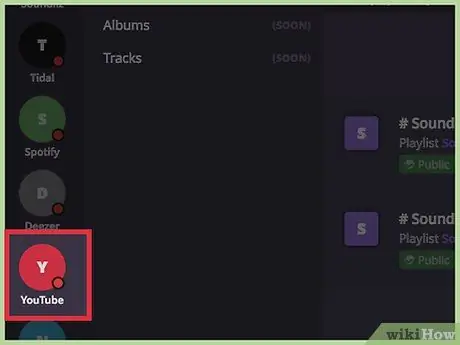
Step 9. Soundiiz पर YouTube बटन पर क्लिक करें।
आपके खाते को YouTube से जोड़कर, Soundiiz आपके YouTube चैनल पर नई प्लेलिस्ट भेज सकता है।
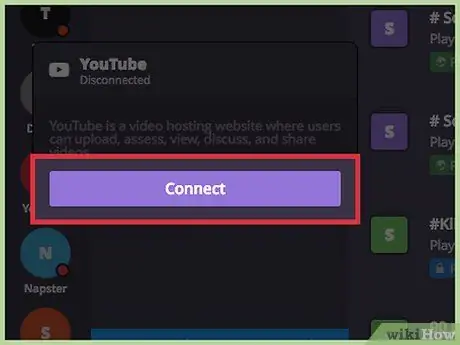
चरण 10. कनेक्ट पर क्लिक करें।
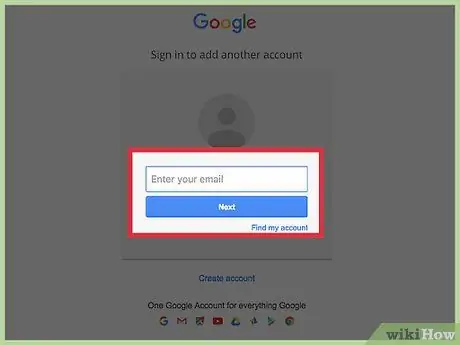
चरण 11. Google खाते का चयन करें या साइन इन करें।
आपके पास एक Google खाते से जुड़ा एक YouTube चैनल होना चाहिए। जब आप उस Google खाते का उपयोग करके YouTube में साइन इन करते हैं तो यह चैनल अपने आप बन जाता है।
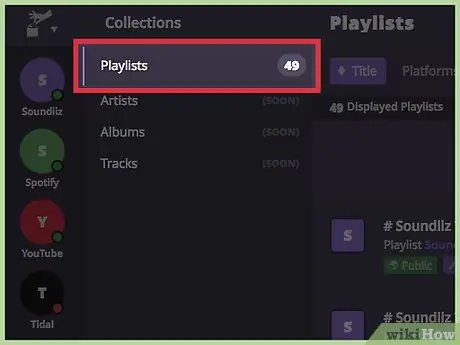
चरण 12. Spotify से प्लेलिस्ट खोजें।
आप साउंडिज़ साइट के मुख्य फ्रेम/विंडो में लिंक किए गए खातों की सभी प्लेलिस्ट देख सकते हैं। वह Spotify प्लेलिस्ट ढूंढें जिसे आप कनवर्ट करना चाहते हैं।
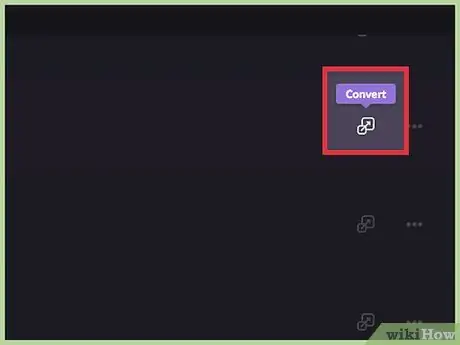
चरण 13. प्लेलिस्ट के आगे कनवर्ट करें बटन पर क्लिक करें।
आप यह बटन प्लेलिस्ट नाम के दाईं ओर, "…" बटन के बगल में देखेंगे। "कन्वर्ट" बटन एक बड़े वर्ग की ओर इशारा करते हुए एक तीर के साथ एक छोटे बॉक्स की तरह दिखता है।
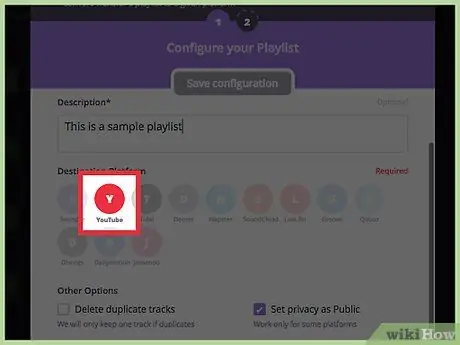
चरण 14. “गंतव्य प्लेटफ़ॉर्म” अनुभाग पर YouTube पर क्लिक करें।
यह विकल्प साउंडिज़ को उपयुक्त ट्रैक के साथ YouTube पर एक नई प्लेलिस्ट बनाने का निर्देश देता है।
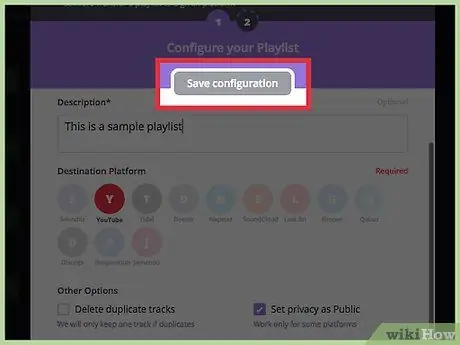
चरण 15. कॉन्फ़िगरेशन सहेजें पर क्लिक करें।
उसके बाद, प्लेलिस्ट में ट्रैक प्रदर्शित होंगे।
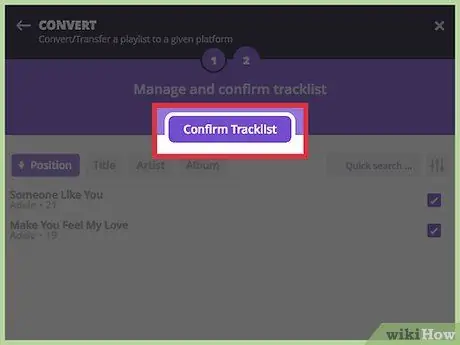
चरण 16. सभी ट्रैक से मेल खाने के लिए कन्फर्म ट्रैकलिस्ट पर क्लिक करें।
आप सूची में स्क्रॉल कर सकते हैं और उन गीतों को अचयनित कर सकते हैं जिन्हें आप मिलान प्रक्रिया में शामिल नहीं करना चाहते हैं।
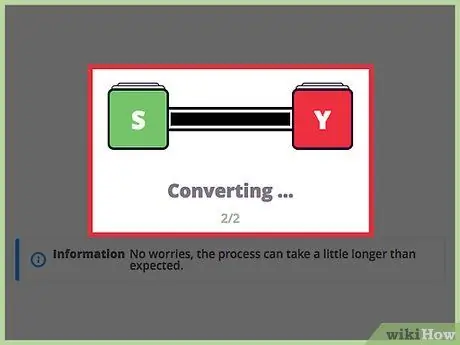
चरण 17. YouTube पर वीडियो के साथ Spotify प्लेलिस्ट का मिलान समाप्त करने के लिए Soundiiz की प्रतीक्षा करें।
साउंडिज़ उपयुक्त प्रविष्टियों की खोज करेगा और प्रत्येक प्रविष्टि को YouTube पर एक नई प्लेलिस्ट में जोड़ देगा। अगर कोई ऐसा ट्रैक है जिसका मिलान नहीं किया जा सकता, तो वह YouTube प्लेलिस्ट में दिखाई नहीं देगा।
- बड़ी/लंबी प्लेलिस्ट को स्कैन करने में अधिक समय लगता है।
- एक बार जब आपकी Spotify प्लेलिस्ट YouTube प्लेलिस्ट में बदल जाती है, तो आप YouTube वीडियो डाउनलोड करने और MP3 फ़ाइलों में कनवर्ट करने के लिए आवश्यक प्रोग्राम इंस्टॉल करने के लिए तैयार हैं। हालाँकि, विंडोज कंप्यूटर पर प्रोग्राम को स्थापित करने की प्रक्रिया मैक कंप्यूटर पर इसे स्थापित करने की प्रक्रिया से अलग है।
४ का भाग २: youtube-dl (Windows) स्थापित करना
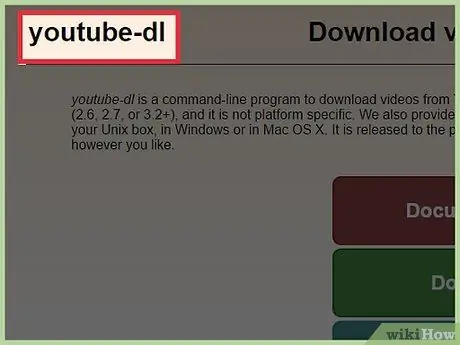
चरण 1. youtube-dl वेबसाइट पर जाएं।
youtube-dl एक ओपन-सोर्स कमांड लाइन प्रोग्राम है जो YouTube वीडियो और प्लेलिस्ट डाउनलोड कर सकता है। यह सबसे सहज विकल्प नहीं है, लेकिन यह उपयोग करने के लिए मुफ़्त है और इसमें वायरस, मैलवेयर या अन्य अवांछित प्रोग्राम शामिल नहीं हैं। यह कार्यक्रम समुदाय द्वारा विकसित और प्रबंधित किया जाता है और लंबे समय तक नहीं चलता है।
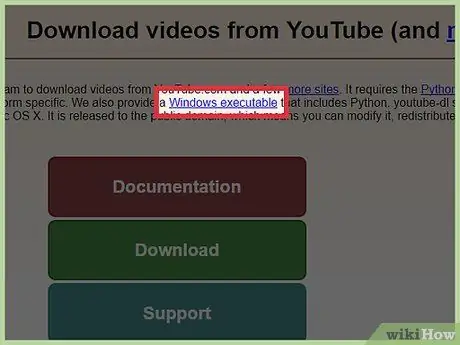
चरण 2. विंडोज निष्पादन योग्य लिंक पर क्लिक करें।
यह लिंक पेज पर प्रदर्शित शुरुआती पैराग्राफ में है। थोड़ी देर बाद आपके कंप्यूटर पर youtube-dl.exe फ़ाइल डाउनलोड हो जाएगी।
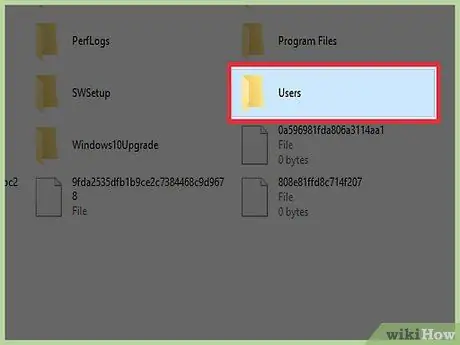
चरण 3. "उपयोगकर्ता" फ़ोल्डर खोलें।
यह फ़ोल्डर आपके विंडोज उपयोगकर्ता खाते का मुख्य / मूल फ़ोल्डर है और इसमें "दस्तावेज़", "चित्र", "डाउनलोड" और अन्य मीडिया निर्देशिका जैसे फ़ोल्डर शामिल हैं। इस फ़ोल्डर का मुख्य स्थान C:\Users\username है।
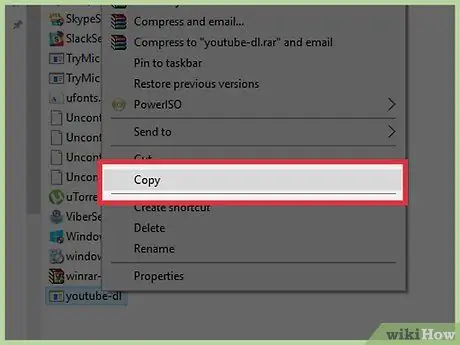
चरण 4. youtube-dl.exe फ़ाइल को "उपयोगकर्ता" फ़ोल्डर में कॉपी करें।
उसके बाद, आप किसी अन्य निर्देशिका को बदले बिना कमांड प्रॉम्प्ट से प्रोग्राम चला सकते हैं।
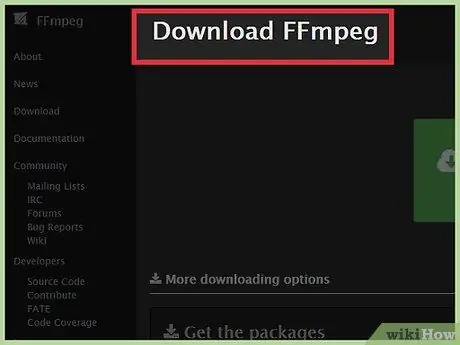
चरण 5. एफएफएमपीईजी वेबसाइट पर जाएं।
यह एक अन्य ओपन सोर्स प्रोग्राम है जो youtube-dl को डाउनलोड किए गए YouTube वीडियो को MP3 फॉर्मेट में बदलने की अनुमति देता है। FFmpeg इंस्टॉल करने के बाद आप इसे सीधे इस्तेमाल नहीं कर सकते हैं। youtube-dl की तरह, FFmpeg में मैलवेयर या अतिरिक्त प्रोग्राम नहीं होते हैं।
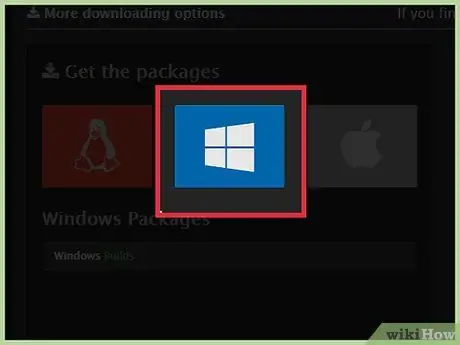
चरण 6. विंडोज लोगो पर क्लिक करें।
यह लोगो "अधिक डाउनलोडिंग विकल्प" अनुभाग में है।
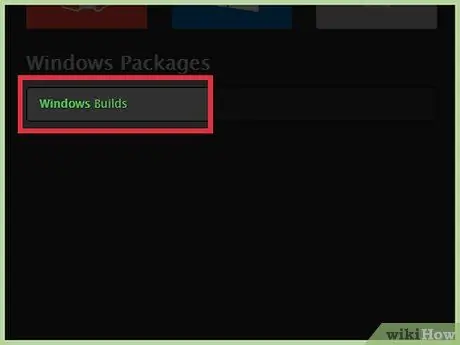
चरण 7. विंडोज बिल्ड बटन पर क्लिक करें।
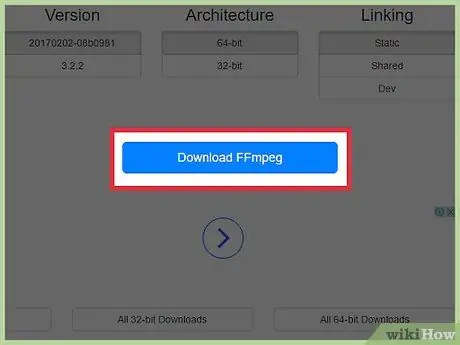
चरण 8. डाउनलोड FFmpeg बटन पर क्लिक करें।
यह विकल्प अधिकांश आधुनिक विंडोज ऑपरेटिंग सिस्टम पर काम करता है। यदि आप एक पुराने कंप्यूटर का उपयोग कर रहे हैं, तो आपको यह जांचना होगा कि आपका कंप्यूटर विंडोज का 32-बिट या 64-बिट संस्करण चला रहा है या नहीं।
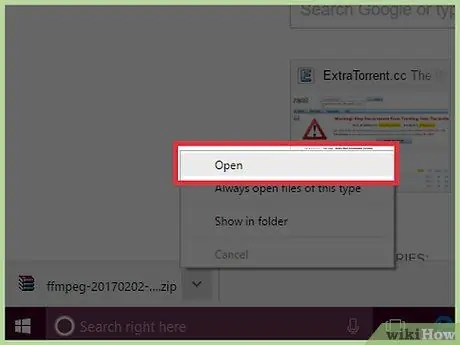
स्टेप 9. जिप फाइल डाउनलोड होने के बाद उसे ओपन करें।
एक बार डाउनलोड हो जाने के बाद या "डाउनलोड" फ़ोल्डर में आप आमतौर पर इस फ़ाइल को अपने ब्राउज़र के निचले भाग में पा सकते हैं।
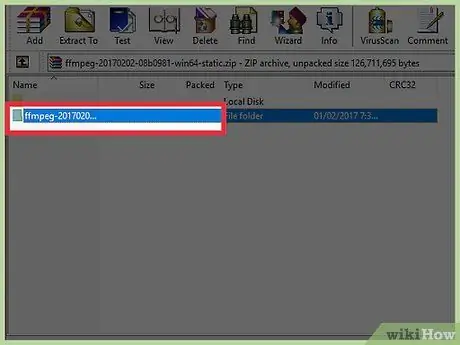
चरण 10. ffmpeg-### फोल्डर पर डबल क्लिक करें।
आपके द्वारा डाउनलोड किए गए FFmpeg के संस्करण के आधार पर फ़ोल्डर का पूरा नाम भिन्न हो सकता है।
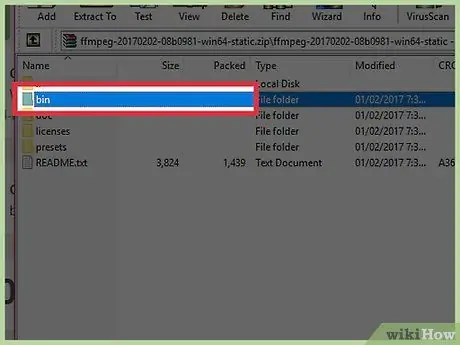
चरण 11. बिन फ़ोल्डर पर डबल क्लिक करें।
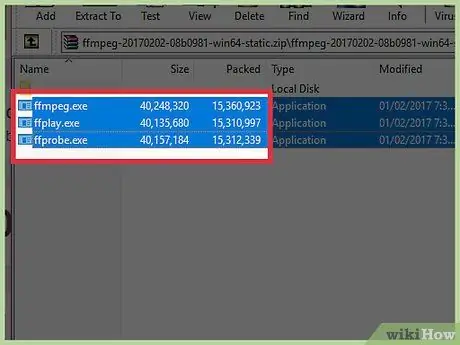
चरण 12. तीन EXE फ़ाइलों का चयन करें और उन्हें "उपयोगकर्ता" फ़ोल्डर में खींचें।
फिर फ़ाइलें youtube-dl.exe फ़ाइल के समान निर्देशिका में होंगी।
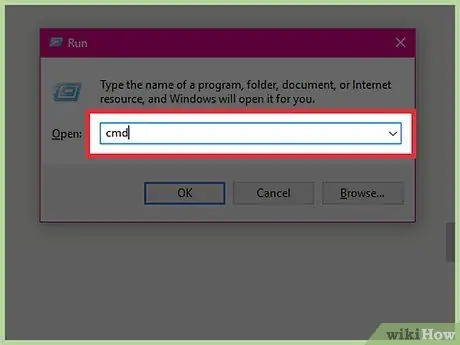
चरण 13. कमांड प्रॉम्प्ट खोलने के लिए विन + आर कुंजी संयोजन दबाएं और cmd टाइप करें।
youtube-dl अब इंस्टॉल हो गया है और कमांड प्रॉम्प्ट के माध्यम से उपयोग के लिए तैयार है।
४ का भाग ३: youtube-dl (Mac) स्थापित करना
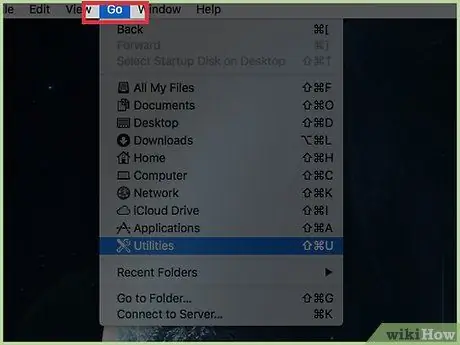
चरण 1. डेस्कटॉप से "गो" मेनू पर क्लिक करें।
youtube-dl एक कमांड लाइन प्रोग्राम है जो YouTube वीडियो डाउनलोड कर सकता है। इस कार्यक्रम का मुफ्त में उपयोग किया जा सकता है और यह खुला स्रोत है। साथ ही, youtube-dl एक ऐसे समुदाय द्वारा विकसित किया गया है जो इसके विकास से कोई लाभ नहीं कमाता है। यह एकमात्र डाउनलोड विकल्प है जिसमें विज्ञापन, मैलवेयर या अन्य गोपनीयता घुसपैठ शामिल नहीं है।
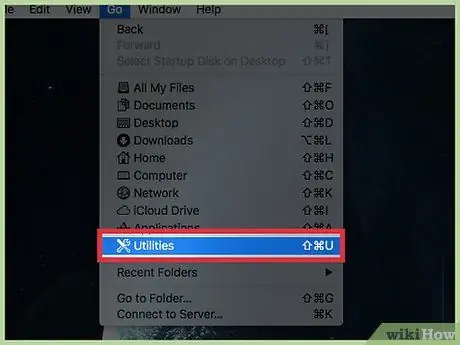
चरण 2. “उपयोगिताएँ” विकल्प पर क्लिक करें।
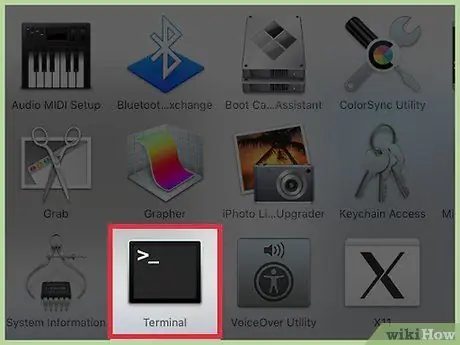
चरण 3. "उपयोगिताएँ" फ़ोल्डर से टर्मिनल खोलें।
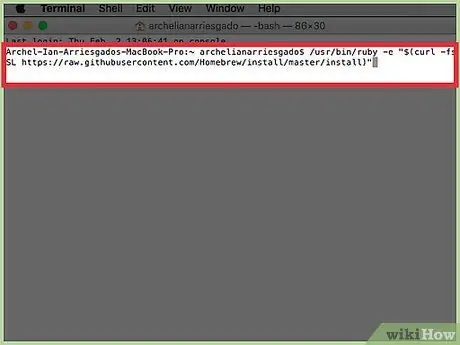
चरण 4. Homebrew को स्थापित करने के लिए कमांड दर्ज करें।
यह विकल्प एक ओपन सोर्स पैकेज मैनेजर है जो youtube-dl सहित "होमब्रेव्ड" एप्लिकेशन को नियंत्रित/प्रबंधित करता है।
टाइप करें /usr/bin/ruby -e "$(curl -fsSL https://raw.githubusercontent.com/Homebrew/install/master/install)" और रिटर्न दबाएं।
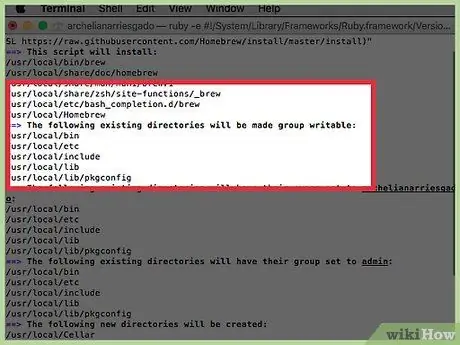
चरण 5. संकेत मिलने पर उपयोगकर्ता पासवर्ड दर्ज करें।
लागू सुरक्षा सेटिंग्स के आधार पर, अगले चरण पर आगे बढ़ने से पहले आपको पासवर्ड दर्ज करने के लिए कहा जा सकता है।
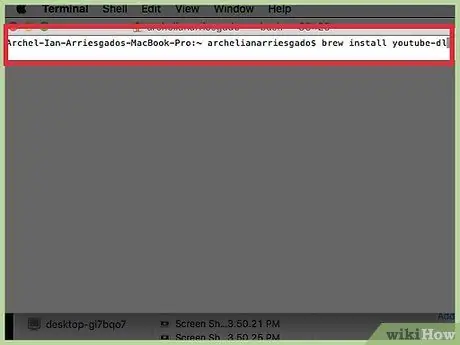
चरण 6. youtube-dl इंस्टॉल करने के लिए कमांड दर्ज करें।
Homebrew इंस्टॉल हो जाने के बाद, आप इसका उपयोग youtube-dl को डाउनलोड और इंस्टॉल करने के लिए कर सकते हैं:
brew install youtube-dl टाइप करें और रिटर्न दबाएं।
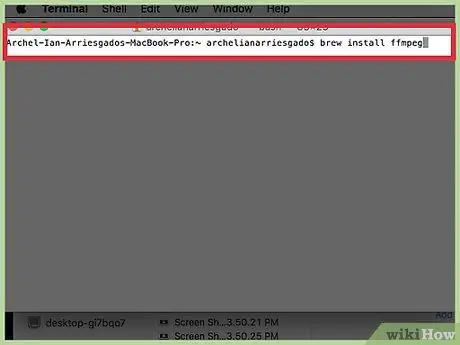
चरण 7. FFmpeg स्थापित करने के लिए कमांड दर्ज करें।
यह एक अन्य ओपन सोर्स प्रोग्राम है जिसे youtube-dl डाउनलोड किए गए वीडियो को MP3 फॉर्मेट में बदलने के लिए उपयोग करता है। एक बार इंस्टॉल हो जाने पर, आप टर्मिनल विंडो से YouTube प्लेलिस्ट डाउनलोड करने के लिए youtube-dl का उपयोग करने के लिए तैयार हैं।
ब्रू इंस्टाल ffmpeg टाइप करें और रिटर्न दबाएं।
भाग ४ का ४: प्लेलिस्ट डाउनलोड करना
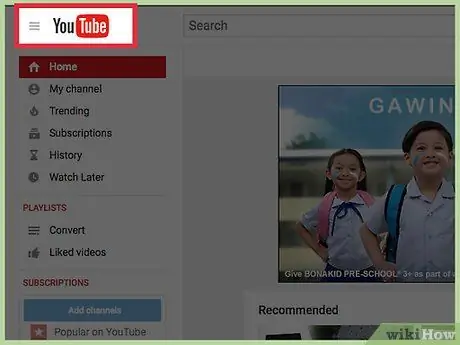
चरण 1. एक ब्राउज़र में YouTube खोलें।
आपको youtube-dl के माध्यम से उस प्लेलिस्ट का URL लाना/कॉपी करना होगा जिसे आप डाउनलोड करना चाहते हैं।
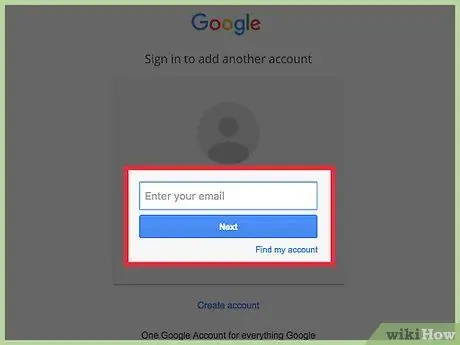
चरण 2. अपने YouTube खाते में साइन इन करें।
सुनिश्चित करें कि आप उसी खाते में लॉग इन हैं जिस खाते से साउंडिज़ से जुड़ा हुआ है।
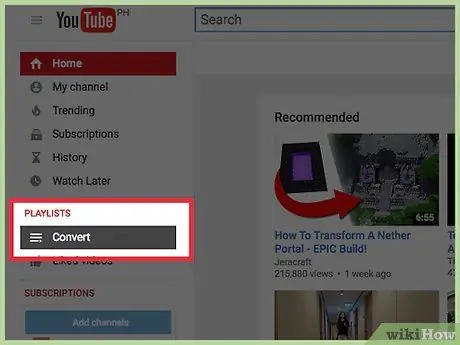
चरण 3. "लाइब्रेरी" मेनू खंड में वांछित प्लेलिस्ट पर क्लिक करें।
आप इस प्लेलिस्ट को स्क्रीन के बाईं ओर देख सकते हैं। जब प्लेलिस्ट पर क्लिक किया जाता है, तो आपको उसमें संग्रहीत सभी वीडियो की एक सूची दिखाई देगी।
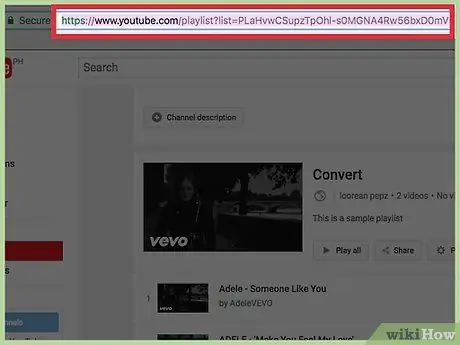
चरण 4. बुकमार्क प्लेलिस्ट URL।
सुनिश्चित करें कि पता बार में सभी पते चिह्नित हैं।
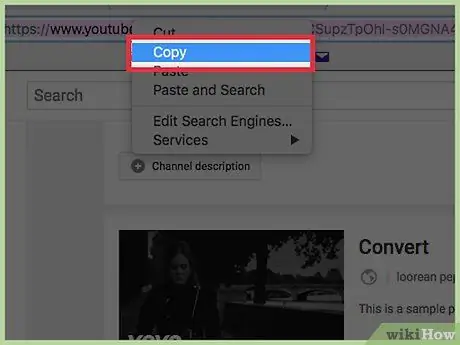
चरण 5. चिह्नित पते की प्रतिलिपि बनाएँ।
Ctrl+C या Cmd+C दबाएं, या पते पर राइट-क्लिक करें और "कॉपी करें" चुनें।
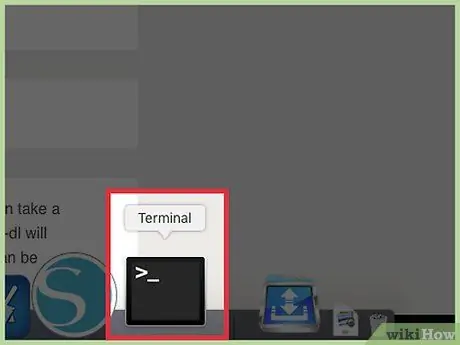
चरण 6. कमांड प्रॉम्प्ट या टर्मिनल विंडो पर लौटें।
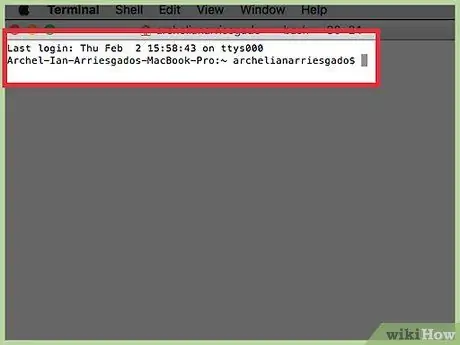
स्टेप 7. youtube-dl कमांड टाइप करें और एड्रेस पेस्ट करें।
निम्नलिखित कमांड दर्ज करें और प्लेलिस्ट एड्रेस प्रविष्टि को पेस्ट करने के लिए प्लेलिस्ट के URL से बदलें:
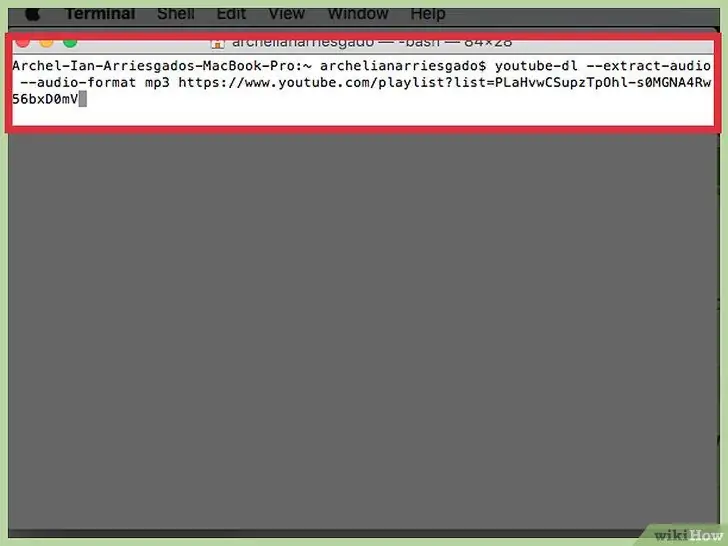
चरण 8. youtube-dl --extract-audio --audio-format mp3 प्लेलिस्टपता
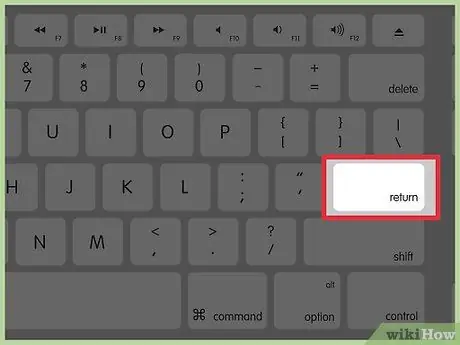
चरण 9. एंटर दबाएं। कुंजी या आदेश निष्पादित करने के लिए वापस लौटें।
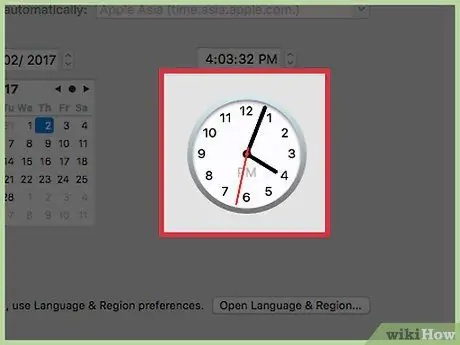
चरण 10. youtube-dl के गाने को डाउनलोड और प्रोसेस करना समाप्त होने तक प्रतीक्षा करें।
यदि प्लेलिस्ट में बहुत सारे गाने हैं या आप धीमे इंटरनेट कनेक्शन पर हैं तो इस प्रक्रिया में कुछ समय लग सकता है। youtube-dl सूची में से प्रत्येक वीडियो को डाउनलोड करेगा और ऑडियो प्लेयर में चलाने के लिए इसे एमपी3 प्रारूप में परिवर्तित करेगा।
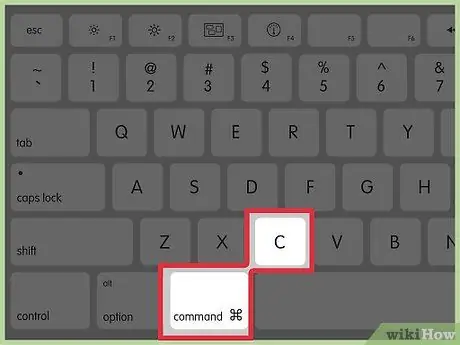
चरण 11. आप कुंजी संयोजन का उपयोग करके डाउनलोड रद्द कर सकते हैं Ctrl+C या सीएमडी + सी।

चरण 12. नई डाउनलोड की गई एमपी3 फ़ाइल का पता लगाएँ।
नई MP3 फ़ाइलें “उपयोगकर्ता” फ़ोल्डर में सहेजी जाएंगी, वह फ़ोल्डर जिसमें youtube-dl प्रोग्राम फ़ाइल भी है। आप अपनी म्यूजिक प्लेयर लाइब्रेरी में एमपी3 फाइल्स जोड़ सकते हैं, उन्हें दूसरे डिवाइस पर ले जा सकते हैं या डिस्क पर बर्न/कॉपी कर सकते हैं।







